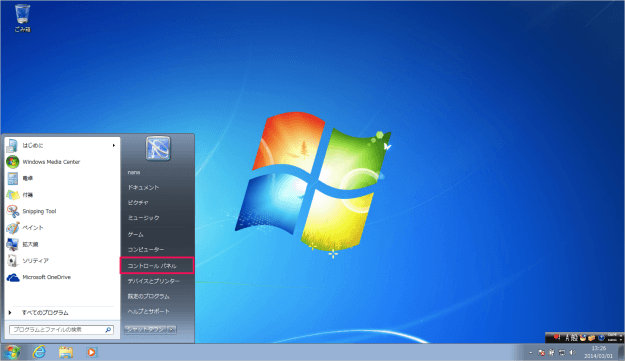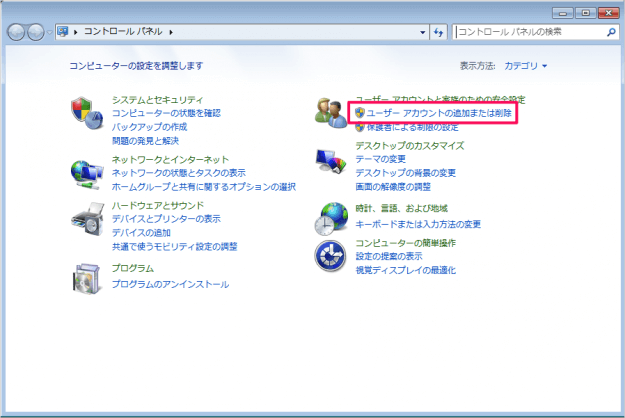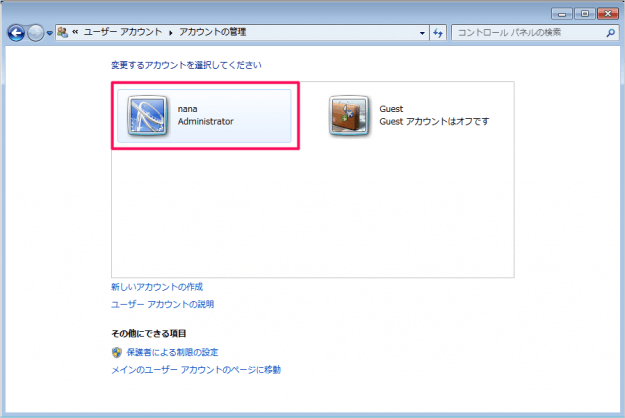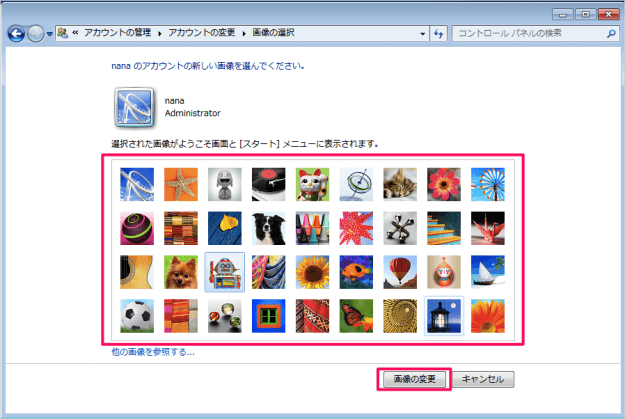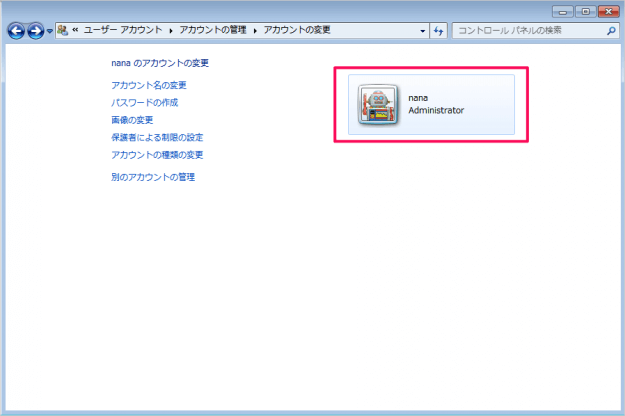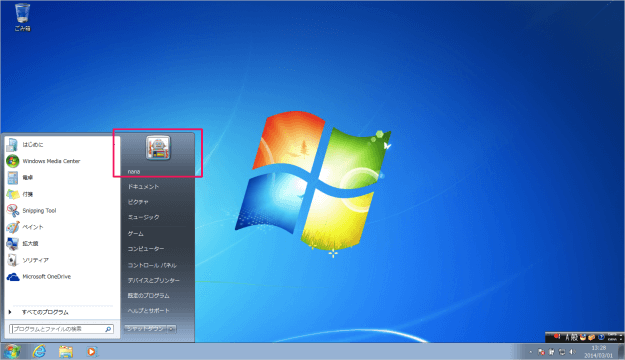Windows7でユーザーアカウントの画像を変更する方法を紹介します。
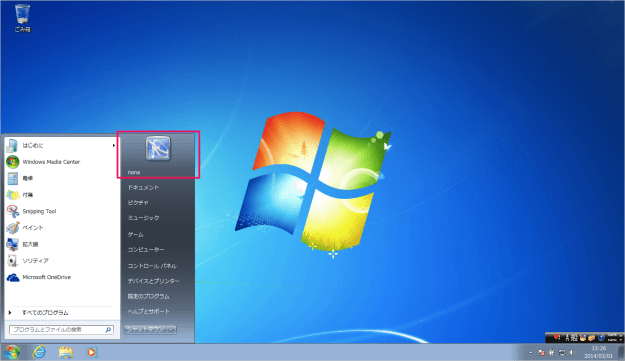
ユーザーアカウントの画像は、このように「スタートメニュー」や「ようこそ画面(ユーザーのサインイン画面)」に表示されます。
Windowsではユーザーアカウント作成時に自動的に画像が選択されるので、ここではお好みの画像に変更する方法を紹介します。
ユーザーアカウント画像の変更
Windowsスタートメニューから「コントロールパネル」をクリックします。
クリックすると「コントロールパネル」ウィンドウが表示されるので、その中から「ユーザーアカウントの追加または削除」をクリックします。
クリックするとユーザーアカウント一覧が表示されるので、画像を変更したいアカウントをクリックします。
クリックすると「アカウントの管理」画面が表示されるので、その中から「画像の変更」をクリックします。
クリックすると、あらかじめ用意された画像一覧が表示されるので、お好み画像を選択し、「画像の変更」をクリックします。あるいは「他の画像を参照する」から画像を選択します。
スタートメニューをみてみましょう。
※ Windows 10 の画面を撮影するスクリーンショットについてまとめましたので、こちらをご覧ください。
Windows 10 スクリーンショットを撮る方法まとめ